紙づまりが起きたときには
紙づまりが起きると、タッチパネルディスプレーに紙づまりの処理方法をアニメーションで表示する画面、もしくは紙づまりの処理の順序をリストで表示する画面が表示されます。紙づまり箇所を確認して、画面の指示に従って処理してください。画面は、紙づまりが処理されるまで繰り返し表示されます。[閉じる]を押すと、紙づまりをすぐに処理しなくてもモードの設定、原稿の読み込みなどの操作を続けることができます。
紙づまりの箇所を示す画面の例
アニメーション画面の例
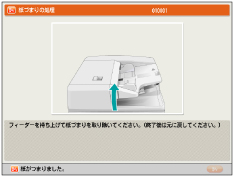
リスト画面の例
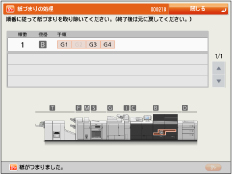
紙づまりの処理手順を示す画面の例
[機器]で紙づまりが起きた機器を示す記号を、[手順]で紙づまり処理をすべき箇所を示すラベルナンバーを確認できます。ラベルナンバーは、製品内部の操作箇所に貼ってあるラベルと対応していますので、[順番]に従って紙づまりを処理してください。

 警告 警告 |
本体内部には、高圧になる部分があります。紙づまりの処理など内部を点検するときは、ネックレス、ブレスレットなどの金属物が触れないようにしてください。やけどや感電の原因になることがあります。 |
 注意 注意 |
原稿づまりや紙づまりを取り除くときは、原稿や用紙の端で手を切ったりけがをしたりしないように、注意してください。本体内部から取り除くことができないときは、担当サービスにお問い合わせください。 紙づまりで用紙を本体内部から取り除くときは、紙づまりしている用紙の上にのっているトナーが衣服や手に触れないように取り除いてください。衣服や手が汚れたときは、直ちに水で洗い流してください。温水で洗うとトナーが定着し、汚れがとれなくなることがあります。 紙づまりで用紙を本体内部から取り除くときは、紙づまりしている用紙の上にのっているトナーが飛び散らないように、丁寧に取り除いてください。トナーが目や口などに入ることがあります。トナーが目や口に入ったときは、直ちに水で洗い流し、医師に相談してください。 本体内部の定着器周辺は、使用中に高温になります。紙づまりの処理など内部を点検するときは、定着器周辺に触れないように点検してください。やけどの原因になることがあります。 ペーパーデッキ内のリフタ-は自動的に上下します。ペーパーデッキの紙づまりを処理するときは、リフターで指をはさまないように注意してください。 紙づまりの処理がすべて終了したら、本製品から直ちに手を離してください。ローラー部に衣服や手が巻き込まれて、けがの原因になることがあります。 |
重要 |
フィーダーで紙づまりが発生したときは、続けて操作を行うことはできません。画面の指示に従って用紙を取り除いてください。(→マルチカラーイメージリーダーユニット・Mの紙づまり処理(オプション)) 画面に表示された紙づまり位置に、実際には紙がつまっていないことがあります。そのような場合も、画面の表示に従って、必ずすべての箇所を確認するようにしてください。 ホチキスを設定してプリント中に、紙づまりが起こって出力が停止した場合は、タッチパネルディスプレーに紙づまり箇所として表示された場所以外の用紙は取り除かないようにしてください。例えば本体で紙づまりが起きたときは、紙づまりの起きていないフィニッシャーからは用紙を取り除かないようにしてください。(本体の紙づまりを処理すると、フィニッシャー内の用紙はそのまま継続してホチキスされて、出力されます。) 手順中に特に指示がある場合を除き、用紙がつまっている状態でユニットを引き出さないでください。用紙が破れて紙片が内部に残ってしまう恐れがあります。 |
メモ |
複数の箇所に用紙がつまっているときは、タッチパネルディスプレーに表示される画面の指示に従って処理してください。 |